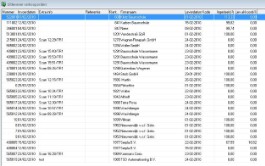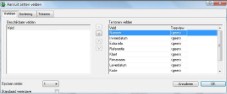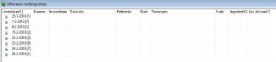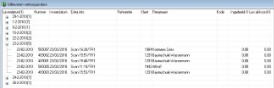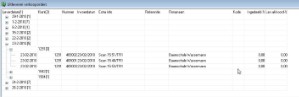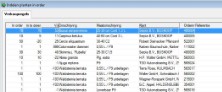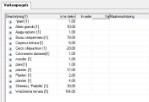Treeview is een methode om grote hoeveelheid informatie groepsgewijs in een scherm te tonen. Hierdoor kan eenvoudiger naar de gewenste informatie genavigeerd worden. Een bekend voorbeeld van een treeview is de Verkenner in Microsoft Windows. Bij het openen van het scherm wordt niet direct alle beschikbare informatie getoond. Men navigeert door de mappenstructuur om uiteindelijk bij de gewenste informatie te komen.
WinTree kent ook een aantal schermen waarin veel informatie getoond wordt op het moment dat het scherm geopend wordt. Deze schermen kunnen ingesteld worden zodat de gegevens middels treeview worden gegroepeerd. Hierdoor is het eenvoudiger de juiste informatie op te zoeken.
WinTree heeft de mogelijkheid om de treeview geheel naar eigen inzicht in te stellen, waarbij zelf bepaald wordt waarop gegroepeerd wordt en of onderliggende informatie ook gegroepeerd moet worden. Het gebruik van treeview is eenvoudig in te stellen maar kan ook eenvoudig uitgezet worden wanneer het gebruik niet bevalt.
Treeview kan in WinTree gebruikt worden bij iedere modulesamenstelling. Uiteraard is het aantal in te stellen schermen afhankelijk van de gebruikte modulesamenstelling. Bij het gebruik van WinTree in een netwerk dan wordt het gebruik van de treeview per scherm per medewerker opgeslagen. Dus iedere medewerker kan zelf bepalen voor welk scherm de treeview gebruikt moet worden.
Treeview kan ingesteld worden voor ieder scherm in WinTree waarin een aangepaste weergave gebruikt kan worden. Het meest gebruikt zijn echter de schermen waarin een grote hoeveelheid informatie getoond wordt. Een aantal voorbeelden van schermen die overzichtelijker worden door het gebruik van treeview zijn:
- Uitleveren verkooporders
- Gereedmelden werkbonnen
- Indelen planten in order
- Indelen planten in levering / geleverd
- Inzage voorraad
Deze handleiding legt uit hoe een treeview kan worden ingesteld. Hierbij wordt het scherm Uitleveren Verkooporders (menu Verkooporders --> Uitleveren verkooporders ) als voorbeeld gebruikt. Het instellen van treeview voor andere schermen gaat op dezelfde manier.
Het scherm wordt geopend en heeft de onderstaande standaard lay-out.
Het gebruik van treeview wordt ingesteld via de weergave van het scherm. Klik ergens in het scherm met de rechter muisknop en kies de optie ‘Huidige weergave aanpassen’. Onderstaand afbeelding toont een voorbeeld van een scherm dat geopend wordt.
In de rechter kolom worden alle beschikbare velden getoond waarop treeview ingesteld kan worden. Selecteer het veld welke als hoofditem van de treeview gaat dienen, bijvoorbeeld Leverdatum. Klik op de kolom ‘Treeview’, een dropdownlijst wordt getoond waarin 5 niveau’s gekozen kunnen worden en een Som totaal. Kies voor het hoofditem het eerste niveau.
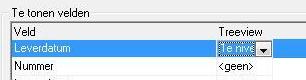
Links in het scherm kan een nummer (1 tot en met 3) geselecteerd worden waaronder de treeview opgeslagen kan worden. Plaats een vinkje in de checkbox ‘Standaard weergave’ als deze weergave voortaan als standaard getoond dient te worden. Deze instelling is per WinTree - gebruiker in te stellen. Sluit het scherm middels [OK]. Het Uitleveren verkooporderscherm toont de gegevens nu gegroepeerd op leverdatum.
Door op het Plus-teken voor de leverdatum te klikken worden de onderliggende regels getoond. Achter de leverdatum staat tussen ( ) het aantal onderliggende regels. In de titel van de kolom staat tussen ( ) het niveau waarop de treeview gebaseerd wordt. Onderstaande afbeelding is een voorbeeld van het scherm als op het Plus-teken voor de leverdatum is geklikt.
Een hoofditem kan onderverdeeld worden in vier onderliggende niveaus. Uiteraard moet het scherm waarin treeview wordt ingesteld wel informatie bevatten die zover gegroepeerd kan worden. Indien een hoofditem (1e niveau) verder onderverdeeld moet worden, dan wordt dit ook weer in de weergave van het scherm ingesteld. Klik ergens in het scherm op de rechter muisknop en kies de optie ‘Huidige weergave aanpassen’. In het geopende scherm staat in de rechter kolom het 1e niveau al ingesteld. Selecteer het veld waarop het tweede niveau moet worden gegroepeerd, bijvoorbeeld klant. Sluit na het instellen het scherm met behulp van [OK]. Onderstaande afbeelding is een voorbeeld van een scherm ingesteld met twee niveaus.
Bij het instellen van treeview bestaat de mogelijkheid om optellingen te maken. Hierbij wordt op basis van een ingesteld niveau aantallen uit een bepaalde kolom opgeteld. Een goed voorbeeld van een scherm waarbij de treeview op deze manier kan worden gebruikt is het ‘Achteraf indeelscherm’ (menu Verkoop --> Indelen). Normaal wordt dit scherm, na het ingeven van een selectie, zoals onderstaande afbeelding geopend.
Dit scherm kan zo ingesteld worden, dat per plantnaam één regel met een totaal in te delen aantal getoond wordt. Ga hiervoor via de rechter muisknop naar de optie ‘Weergave’. Kies de optie ‘Huidige weergave aanpassen’. Selecteer eerst een kolom om het eerste niveau te bepalen. Kies hierna een kolom waarin het op te tellen aantal staat. Selecteer in de dropdownlijst in de kolom ‘Treeview’ de optie ‘Som totaal’.
Sla de weergave op en sluit het scherm met [OK]. Het scherm wordt volgende onderstaande afbeelding getoond.
Als het gebruik van treeview voor een bepaald scherm is ingesteld kan, zonder verlies van gegevens, de treeview ook weer uitgezet worden. Dit kan gedaan worden door in het scherm waar de treeview is ingesteld, in de kolom ‘Treeview’ de keuze op <geen> te zetten. Sla hierna de weergave op door op [OK] te klikken. Het is ook mogelijk om de gehele aangepaste weergave te verwijderen. Klik hiervoor op de rechter muisknop, kies de optie ‘Weergave’ --> ‘Huidige weergave verwijderen’. Hiermee worden alle aanpassingen in de weergave, dus ook verplaatsingen van kolommen of sorteringen, verwijderd. Het scherm zal weer volgens de TSD-standaard weergegeven worden.







 Module samenstelling
Module samenstelling